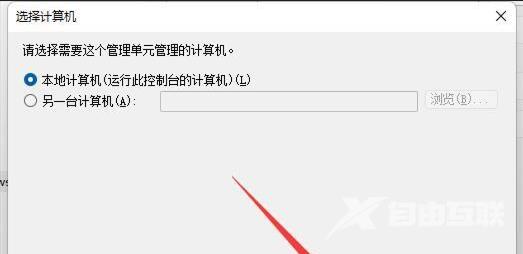我们在使用电脑的过程中都会出现一些操作上的问题,例如:很多的小伙伴们再说防火墙高级设置无法选中,那么这是怎么回事?下面就让本站来为用户们来仔细的介绍一下win11防火墙
我们在使用电脑的过程中都会出现一些操作上的问题,例如:很多的小伙伴们再说防火墙高级设置无法选中,那么这是怎么回事?下面就让本站来为用户们来仔细的介绍一下win11防火墙高级设置无法选中问题解析吧。
win11防火墙高级设置无法选中问题解析
方法一:
1、点击任务栏中的开始,在上方的输入框中输入控制面板并打开。
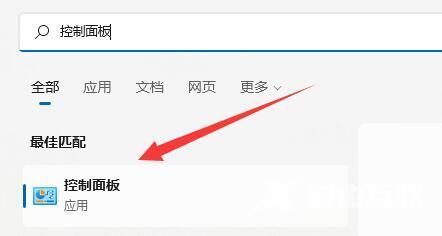
2、进入新界面后点击Windows defender防火墙选项。
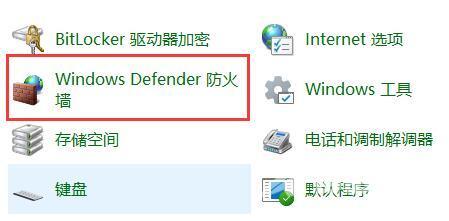
3、这样就可以选中高级设置了。
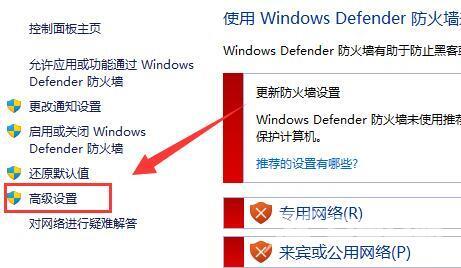
方法二:
1、如果方法一打不开的话,右击任务栏中的开始图标,选择运行选项。
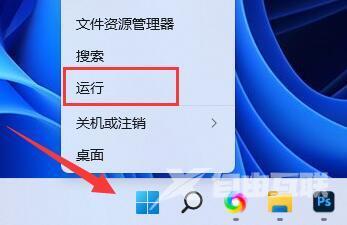
2、在运行窗口中输入命令mmc,回车键打开控制台。
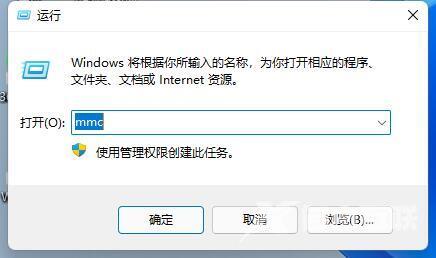
3、进入新界面后,点击左上角的文件,选择下方选项中的添加/删除管理单元。
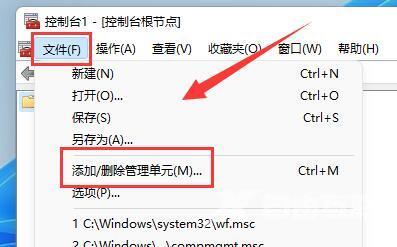
4、然后选择左侧的高级安全Windows defender选项后,点击添加按钮。
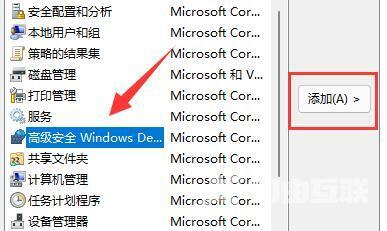
5、最后将本地计算机勾选上,点击完成确定即可。